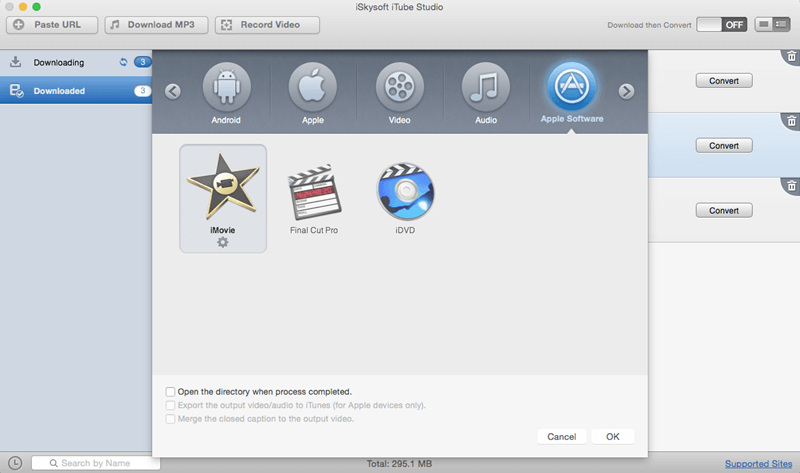On est nombreux à vouloir visionner des vidéos en streaming sur YouTube. YouTube offre des milliers de vidéos toutes plus intéressantes et amusantes les unes que les autres. Vous avez peut-être téléchargé des vidéos YouTube et souhaitez maintenant importer ces vidéos YouTube sur iMovie pour pouvoir les éditer, puis finalement constater que c’est impossible. La plupart des vidéos sur YouTube sont au format FLV, qui n’est pas reconnu par iMovie. Ne vous inquiétez pas ! Ce n’est pas la fin de vos aspirations d’édition de vidéos YouTube sur iMovie. Dans cet article, nous allons vous montrer la méthode la plus facile vous permettant de télécharger des vidéos YouTube et importer des vidéos YouTube sur iMovie (y compris iMovie 11) en vue de les éditer.
Télécharger et importer des vidéos YouTube sur iMovie pour les éditer
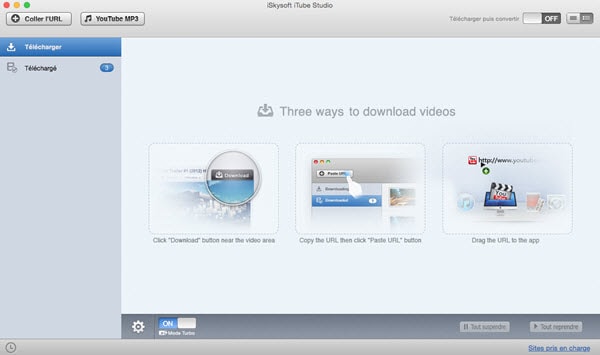
Grâce au programme de téléchargement et conversion Skysoft YouTube, vous pouvez facilement sauvegarder des vidéos YouTube à un format pris en charge par iMovie et importer directement la vidéo sur iMovie pour l’éditer. Pas besoin d’outil supplémentaire. Vous conserverez la qualité originale de la vidéo YouTube.
Pourquoi choisir ce programme de téléchargement pour YouTube :
- Téléchargement 3X plus rapide de vidéos provenant de YouTube et de plus de 1000 sites.
- Convertit les vidéos à iMovie, Final Cut Pro et iDVD.
- Prédéfinit le téléchargement de vidéos pour les portables, consoles de jeu, etc.
- Programme de manière intelligente des téléchargements de vidéos en lot.
Étapes nécessaires au téléchargement de fichiers vidéo YouTube sur iMovie
1ère étape: Lancez votre navigateur et visitez YouTube.com. Lorsque vous lisez une vidéo, un bouton a Download apparait en haut à gauche de la vidéo. Pressez le bouton pour ouvrir le programme de téléchargement et démarrer le téléchargement de vos vidéos YouTube.
2ème étape: Une fois la vidéo téléchargée, allez sur l'onglet de téléchargement situé à gauche : vous y trouverez une liste des vidéos téléchargées. Appuyez sur le bouton Convertir pour faire apparaître une fenêtre vous permettant de choisir le format.
3ème étape: Après l’affichage de la fenêtre, choisissez iMovie comme format de sortie. Pour ce faire, il vous faut sélectionner iMovie à partir de la catégorie Apple Software. Appuyez sur OK pour démarrer la conversion des vidéos YouTube au format pris en charge par iMovie.
4ème étape: Maintenant, importez votre vidéo YouTube sur iMovie. Ouvrez-la à partir du dossier Application sur le bureau, allez au menu Fichier, et sélectionnez Importer > Films, retrouvez le lieu où sont sauvegardées les vidéos de sortie. Choisissez les vidéos puis appuyez sur Importer.
C’est terminé ! il ne vous reste plus qu’à télécharger le programme de téléchargement iSkysoft YouTube pour Mac (OS X 10.10 Yosemite) et l’essayer ! C’est tellement facile que d’importer des vidéos sur iMovie afin de créer votre propre chef d’œuvre !